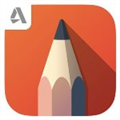告诉你64位电脑怎么装32位系统
时间:2020-09-16 17:10:29
64位电脑怎么安装32位系统呢?其实很简单,并不像大家所想象当中的那么复杂,那么具体该如何操作呢?莫急,小编这就来为大家演示一下64位电脑安装32系统的操作步骤
不少用户在看到自己的电脑是64位的时候,都会想要换成32位的系统,但心中又在怀疑可不可以这样操作,让人很是为难。不要着急,这里小编给大家介绍一些64位电脑安装32位系统的操作方法。
准备工作:
1、系统镜像下载
2、4G及以上U盘
3、制作小白u盘启动盘
将下载的32位系统iso镜像文件直接复制到U盘的GHO目录下
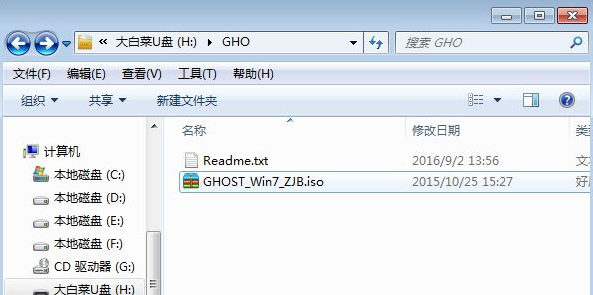
64位电脑装32位系统电脑图解1
在需要装32位系统的64位系统电脑上插入大白菜U盘,
重启后不停按F12或F11或Esc等快捷键打开启动菜单,选择U盘选项回车,
比如General UDisk 5.00,不支持这些启动键的电脑查看第二点设置U盘启动方法
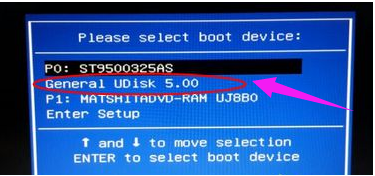
64位电脑图解2
从U盘启动后进入到这个界面,通过方向键选择【02】选项回车,
也可以直接按数字键2,启动pe系统
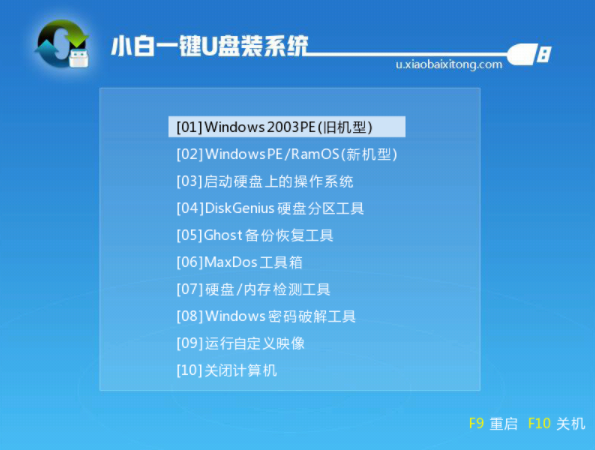
64位电脑装32位系统电脑图解3
进入到pe系统之后,不用重新分区的直接执行第6步,如果需要重新分区,需备份所有数据,然后双击打开【DG分区工具】,右键点击硬盘,选择【快速分区】
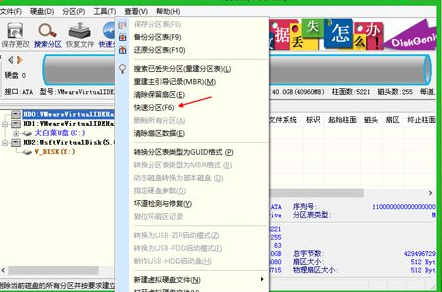
电脑电脑图解4
设置分区数目和分区的大小,一般C盘建议35G以上,根据硬盘大小合理设置,如果是固态硬盘,勾选“对齐分区”执行4k对齐,点击确定,执行硬盘分区过程
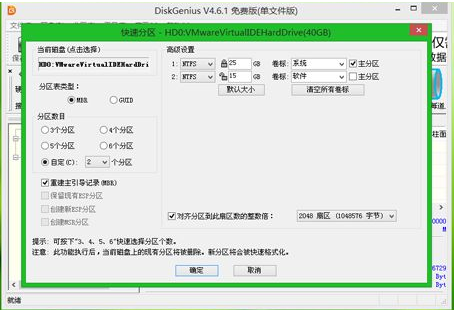
32位电脑图解5
硬盘分区之后,打开【小白PE一键装机】,映像路径选择32系统iso压缩包,
此时安装工具会自动提取gho文件,点击下拉框,选择win7.gho文件

64位电脑图解6
点击“还原分区”,选择32位系统安装位置,一般是C盘,
如果不是显示C盘,可以根据“卷标”或磁盘大小选择,点击确定
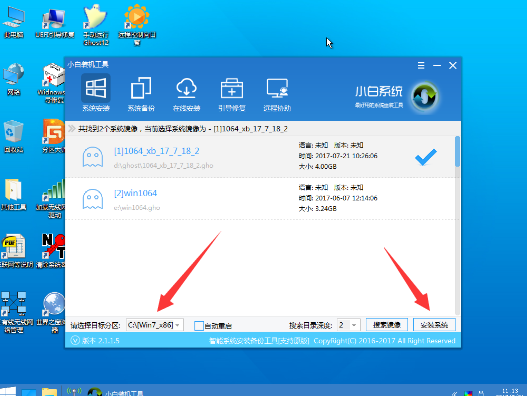
64位电脑装32位系统电脑图解7
此时弹出提示框,勾选“完成后重启”和“引导修复”,点击是,执行32位系统安装过程
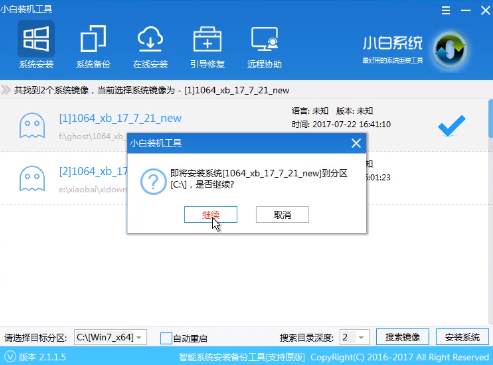
64位电脑装32位系统电脑图解8
转到这个界面,执行32位系统安装到C盘的操作,这个过程需要5分钟左右,耐心等待。
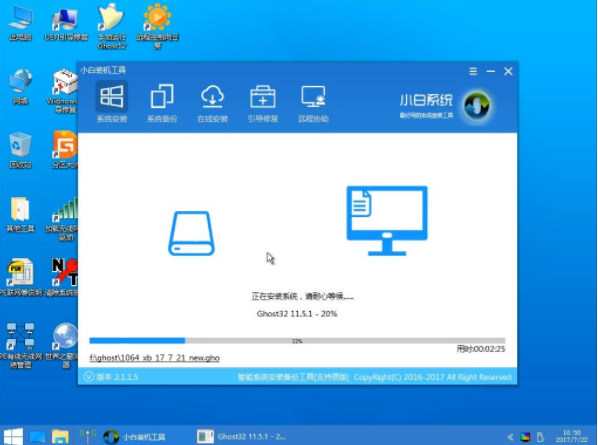
32位电脑图解9
操作完成后电脑会自动重启,此时拔出U盘,不拔除也可以,之后会自动重新启动进入这个界面,继续进行装32系统驱动和系统配置过程
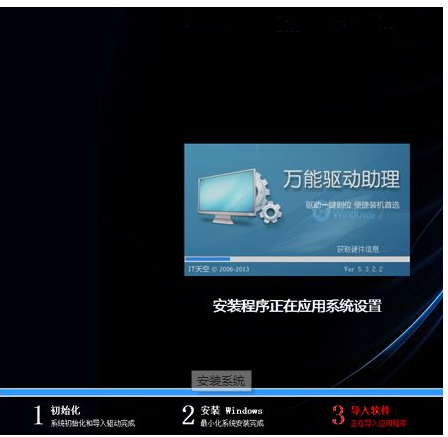
64位电脑装32位系统电脑图解10
整个安装过程5-10分钟,最后重启进入全新系统桌面,64位系统就装成32位系统了。

32位电脑图解11
以上就是小编给大家带来了64位电脑装32位系统图文操作。
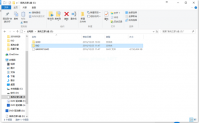
电脑出现很多的问题,哪些早就想安装系统之家win8系统专业版的用户赶紧学习起来吧,接下来就是为大家提供的雨林木风windows764位装机版电脑安装系统之家win832位专业版系统的教程,帮助
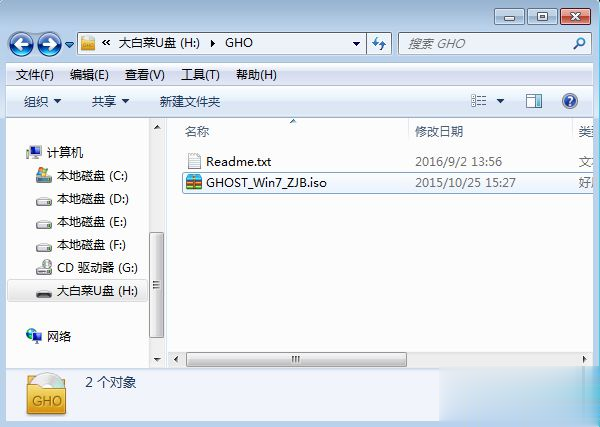
64位电脑可不可以装32位系统?相信很多人都有这个疑问,64位电脑一般指的是CPU是64位处理器,64位机器要安装64位系统,发挥硬件最佳性能,当然了,64位电脑也可以装32位系统,因为64位电脑是向下兼容,支持64位系统也支持32位系统,下面小编跟大家介绍64位电脑装32位系
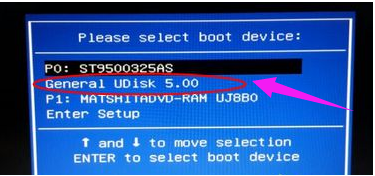
64位电脑怎么安装32位系统呢?其实很简单,并不像大家所想象当中的那么复杂,那么具体该如何操作呢?莫急,小编这就来为大家演示一下64位电脑安装32系统的操作步骤 不少用户在看到自己的电脑是64位的时候,都会想要换成32位的系统,但心中又在怀疑可不可以这样操作,让
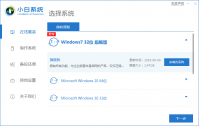
最近小编在闲来无事的时候就在后台查看小伙伴们的留言。于是就看到有小伙伴问小编64位电脑装32位系统怎么操作。其实方法是很简单滴。像小编之前教的那样子操作就好啦。话不多说,
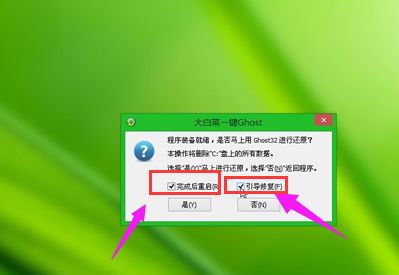
一些64位电脑用户经过一番深思熟虑之后还是决定安装32系统了。但是操作的时候就有点束手无策了,64位电脑怎么安装32位系统呢?所以小编特别为大家整理了关于64位电脑装32系统的操作方法,不懂的小伙伴一起来看看吧。 64位电脑一般指的是CPU是64位处理器,一般是满足三维
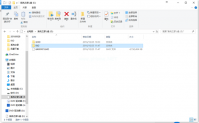
电脑出现很多的问题,哪些早就想安装系统之家win8系统专业版的用户赶紧学习起来吧,接下来就是为大家提供的雨林木风windows764位装机版电脑安装系统之家win832位专业版系统的教程,帮助

美图秀秀64位电脑版是一款全球超受欢迎的图片处理软件,这里独有的美颜技术和景深功能,让镜头里的你有用无与伦比的美丽!并且使用简单无门坎,用户可以轻松上手,是一款超级大众

这里我最快是一款刺客突袭类的行动,在这里玩家要避开巡逻守卫的视线,从后方突袭击败对手。游戏关卡非常多,难度也不断加大哦。这游戏十分考验玩家的耐心,还有武器系统,如何走得更远,才是得分关键。

为您提供兼职宝求职版 v3.2.0安卓版,手机版下载,兼职宝求职版 v3.2.0apk免费下载安装到手机.同时支持便捷的电脑端一键安装功能!

暴风小魔投标准版第三方刷机免拆线刷固件是一款针对暴风小魔投的刷机工具,通过这款工具可以帮助用户轻松刷机,这样就可以永久免费使用暴风小魔投了,有需要的朋友快来下
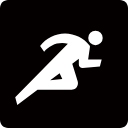
运动小助手最新版2020,多平台同步的步数修改工具。下载乐心健康后,登录,然后打开运动小助手使用乐心健康账号,登陆后即可随意修改运动步数,支持支付宝、微信步数同步,需要的朋友点击下载吧。